Не только экономить на услугах связи, но и разграничить рабочее и личное общение, можно если телефон поддерживает одновременное использование нескольких сим-карт. Это доступно на большинстве смартфонов, включая некоторые модели iPhone, где можно использовать в качестве второй — профиль виртуальной eSIM.
Рассказываем, как подключить на своем телефоне вторую сим-карту: как пользоваться режимом работы двух номеров, добавить профиль eSIM, и как правильно выполнить настройку работы двух симок.
Несмотря на то, что уже более десяти лет доступно пользоваться телефонами с поддержкой нескольких симок, многие продолжают для второго номера использовать дополнительный телефон. Такой выбор некоторых пользователей связан с тем, что одновременное использование двух симок увеличивает расход зарядки гаджета, что актуально для многих современных смартфонов.
Часто можно встретить отзывы пользователей, пишущих, что одновременная установка двух номеров не дает возможности в полной мере получить все преимущества такого функционала.
Однако, на самом деле, если со временем автономной работы сложно поспорить, то вот удобство использования зависит от правильной настройки работы двухсимочного устройства.

Основными преимуществами пользования двумя номерами являются:
- Разграничение личного и рабочего общения;
- Экономия на звонках и интернете;
- Выгодные тарифы в роуминге.
Дополнительно стоит выделить возможность использования eSIM, если смартфон поддерживает данную функцию. Одновременно в память виртуальной сим доступно добавить до пяти разных телефонных номеров, и переключаться между ним при необходимости. Не стоит забывать про возможность одновременного использования пластиковых симок вместе с виртуальными.
Поэтому, если телефон поддерживает работу с несколькими симками, то достаточно правильно настроить, чтобы оценить все преимущества данного функционала.
В зависимости от модели вашего телефона, использовать можно как две обычные сим-карты, либо дополнительно, а также в качестве второй, виртуальную. Для установки, необходимо открыть слот — расположен на выдвижном лотке на одной из боковых граней устройства, либо под аккумулятором.

Для загрузки профиля виртуальной eSIM необходимо:
- Заказать у оператора eSIM (получить QR код);
- Загрузить профиль через настройки, отсканировав код камерой.
Если смартфон работает на Андроид, то включить вторую виртуальную симку нужно в разделе “Подключения” основных настроек, и далее перейти в “Диспетчер SIM-карт”, после чего открыть параметр “Добавить мобильный тариф”. На iPhone нужно из главного меню настроек войти в “Сотовую связь”, и далее выбрать пункт “Добавить тариф”.
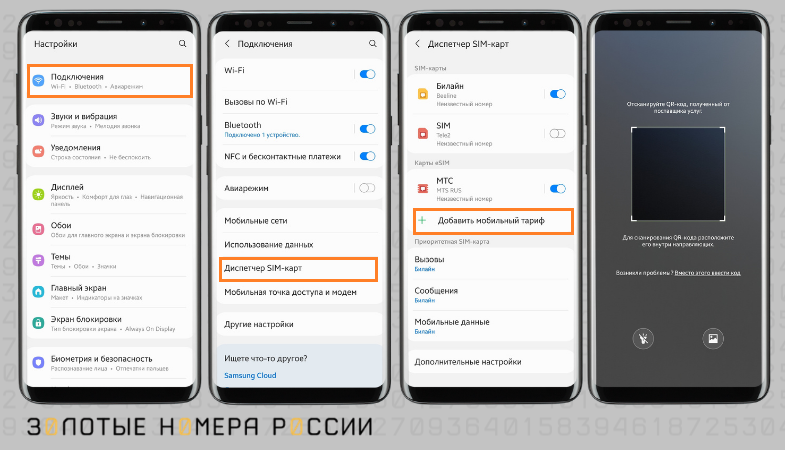
Обратите внимание, что после установки второй сим-карты или eSIM, необходимо установить в активное положение индикатор для новой сим-карты. Это позволит одновременно использовать два номера.
Независимо от используемого смартфона, можно настроить, как именно будут использоваться сим-карты. Так, в настройках доступно установить основную сим-карту для голосовых вызовов, интернета, а также обмена сообщениями.
Чтобы вам было проще ориентировать между установленными сим-картами, рекомендуем для начала выполнить настройку отображения номера. Для примера, у вас установлены в телефоне симки Билайн и Tele2, а также добавлена виртуальная симка МТС. Указав имена для данных сим-карт, вам будет проще ориентировать не только при настройке, но и при использовании в дальнейшем.
В настройках можно выбрать, какая из установленных симок будет приоритетной для звонков, обмена SMS, передачи данных. Однако даже в этом случае, можно в любой момент выбрать для звонка или SMS другой номер.
Важно! Для подключения к интернету может использоваться только одна сим-карта. Если необходимо переключиться на другую, то сделать это можете только через настройки, установив нужную для подключения к передаче данных.
Используя два номера одновременно, можно пользоваться дополнительными возможности, делающие использование нескольких номеров удобнее.
Так, если для звонков на определенный номер хотите использовать только один из номеров, но он не установлен как основная сим-карта, то необходимо открыть нужный контакт из телефонной книжки, и выбрать приоритетную именно для данного человека.
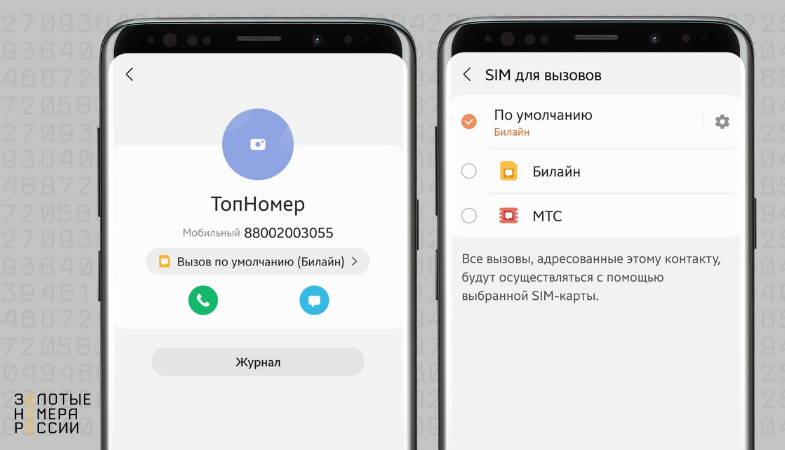
Данная настройка доступна как на телефонах с Андроидом, так и на iOS. Такое простое действие позволит не устанавливать для всех звонков режим обязательного выбора сим-карты перед каждым вызовом.
А вот если только для отдельных исходящих вызовов, а не постоянно, пользуетесь вторым номером, то ее можно включать только при необходимости. Это позволит продлить автономный период использования устройства.
Пользуясь двумя симками, при совершении вызова, второй номер будет недоступным для приема входящих. Однако можно использовать подключение к сети интернет, и, таким образом, не пропускать ни одного звонка.
Для этого на iPhone необходимо для установленных номеров активировать “Вызовы через WiFi”. Однако стоит учитывать, что доступно это только при условии, что данный сервис предоставляется оператором.
На Android наличие такой услуги у оператора необязательно. Для возможности одновременного приема звонков на оба номера, потребуется подключение к сети интернет, включая мобильный.
Однако в “Диспетчере SIM-карт” необходимо выполнить настройку “Активного режима”. Укажите для каждой из сим-карт номер телефона в международном формате, и сохраните изменения. Теперь, если будете разговаривать по одной сим-карте, и вам позвонят на вторую, то вы не пропустите такой звонок.
Содержание
- 1 Топ актуальная интернет информация на сайте официальный интернет!
- 2 Последовательность установки двух SIM-карт
- 3 Как проверить статус SIM-карт
- 4 Как назначить действия для SIM-карт
- 5 Что делать если смартфон не видит одну или обе SIM-карты?
Топ актуальная интернет информация на сайте официальный интернет!
- Home
- /
- Android.APK
- /
- Как быстро поменять интернет с одной сим карты на другую, на андроид!

Как быстро переключить интернет на Андроид, с одной сим карты на другую. В один клик мы можем переключить интернет, к примеру резко упала сеть интернета на МТС но на Билайн она высокая. И для этого нам поможет быстрое переключение интернета с одной сим карты на другую. Заходим в настройки далее нажимаем вкладку «сим карты и мобильные сети» спускаемся вниз и видим «НАСТРОЙКИ ПО УМОЛЧАНИЮ» , выбирает интернет и меняем одного оператора мобильной связи на другой и пользуемся интернетом.
Примечание: не забываем пополнять баланс интернета на обоих сим карт!
Samsung Duos Young GT-S6102
Для того, чтобы ответить на вопрос, требуется авторизоваться или зарегистрироваться

На этом телефоне переключение SIM-карт осуществляется двумя способами:
- В меню переключения SIM-карт (Настройки -> Диспетчер SIM-карт -> Сеть)
- При помощи кнопки, которая находится сбоку на телефоне.
На экране показывается та, которая активная, то есть с которой будут исходить звонки.
Попробуйте во время набора номера, переключать SIM-карты при помощи нажатия кнопки.
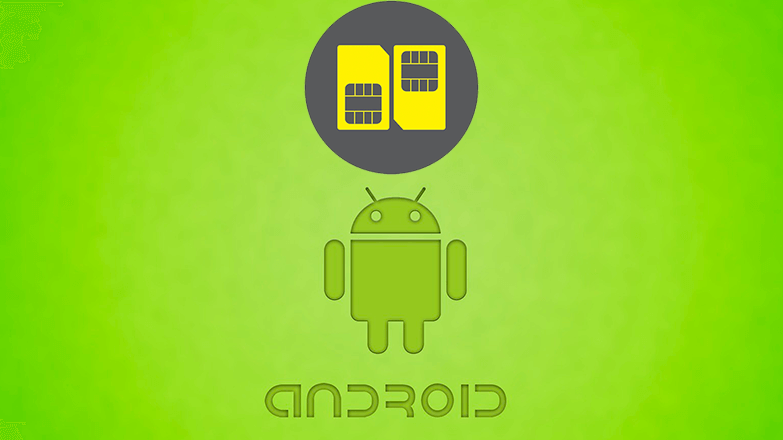
Смартфоны с несколькими SIM-картами стали обыденной вещью. Но принципы работы технологии и способ редактирования параметров сделаны не интуитивно. В статье расскажем, как настроить 2 сим карты на андроид смартфоне.

Последовательность установки двух SIM-карт
Покупая новый телефон, нужно заранее посмотреть какой размер сим карт поддерживает устройство. Старые модели используют стандартные большие сим. Позже появились вариации micro и nano с уменьшенным размером чипа. Это позволило производителям сэкономить место под корпусом. Если карта сделана по старой модели, ей придётся обрезать. Это можно сделать самостоятельно или в магазине за отдельную плату. Новые карты, мобильный операторы, сразу поставляют с переходниками.

Перед вставкой сим, желательно выключить смартфон. Многие модели не поддерживаю смену SIM при включённом устройстве. Поэтому телефон все равно придётся перезагружать, чтобы они активировались. После отключения питания вытаскиваем держатель с помощью специальной иглы. Её прикладывают в комплекте со смартфоном или в крайнем случае можно купить в салоне связи.

Слоты подписаны номерами в соответствии с порядком нумерации в системе. Часто, второй разъем смежный, что позволяет вставлять в него microSD-карту вместо симки. Из-за этого один слот может оказаться больше другого и работать в сочетании с nano. Из-за этого люди путаются и не знают, как активировать вторую сим карту на своём телефоне. Вставляем держатель обратно, плотно прижав его к корпусу и включаем устройство.

Для информации: Многие считают, что симка вставленная в первый слот будет приоритетной в системе. В новых версиях Android они работают равноправно, а пользователь изначально получает возможность настроить приоритет для звонков, смс и интернет.
Как проверить статус SIM-карт
Чтобы проверить статус вставленных карт и просмотреть информацию об их работе, нужно зайти в настройки. Для этого делаем свайп вниз, чтобы открыть шторку уведомлений. Нажимаем на значок с шестерёнкой.

Заходим в раздел «Система». Он находится внизу списка после остальных параметров.

В новом меню выбираем «О телефоне» написано номер телефона, если он известен по соглашению с оператором. Просмотреть статус поставленной SIM и заданный IMEI-код.

При нажатии на статус будет показана подробная информация:
- Тип связи;
- Зона обслуживания;
- Наличие роуминга;
- Уровень сигнала.

Она может понадобиться при потере мобильного телефона или техническом обслуживании устройства.
Как назначить действия для SIM-карт
Рассмотрим, как настроить действия для двух сим карта на Андроид. В настройках необходимо зайти в раздел «Сеть и Интернет», название актуально для версии Android 9.0. В других версиях подпись почти не отличается или нужный функционал находится в пункте «Диспетчер SIM-карт».

Здесь настраиваются параметры Wi-Fi, мобильных сетей и VPN. Выбираем строку «SIM-карты».

В разделе можно отключить сим карты с помощью нажатия на ползунок. Ниже размещены параметры, отвечающие за действия для каждой симки. Например скорректировать приоритет для определенного оператора при работе с:
- Мобильными данными (интернет);
- Телефонными звонками;
- SMS.

Важно: Если SIM не работает, вместо названия под SIM 1 или 2 будет написан: «Карта не найдена».
Что делать если смартфон не видит одну или обе SIM-карты?
Есть несколько причин из-за которых может не работать сим карта. Это может быть связано с технической и программной частью. Установка неофициальной прошивки является одной из основных причин сбоев при работе мобильной связи. Установленные элементы могли неправильно переписать или не работать с выбранной моделей телефона. Для решения нужно найти подходящую версию операционной системы.

Другая причина связана с поломкой лотка для сим карты. Чаще всего, проблемы с разъёмами возникают после падения или механических поломок. Например, после попадания воды или пыли в корпус. В случае повреждения детали, смартфон не будет воспринимать ни одну из карт. Потребует полная замена детали. В редких случаях проблему можно решить с помощью чистки держателя.

Последний вариант, из-за которого может возникнуть сбой – проблема с самой картой. Чтобы проверить её работоспособность, рекомендуем вставить её в другой телефон. Если связь не появляется и на другом устройстве, это автоматически исключает проблему с системой и деталями смартфона. Карта заменяется в ближайшем салоне оператора, после предоставления информации о последних звонках и паспортные данные.

В работе с двумя сим картами – нет ничего сложного и это упрощает повседневные задачи. Позволит упростить работу с контактами, разделяя их между собой. А ещё, это экономия денег на счету, семья и друзья, редко используют одних и тех же операторов.
Download Article
Download Article
This wikiHow teaches you how to install a new SIM card in your iPhone or Android. SIM cards allow your phone to work on a specific carrier’s network, such as Verizon or AT&T. In order to use a SIM card from a carrier that’s different than your current one, your phone must be carrier unlocked.
-

1
See if your phone is unlocked. Some phones are «carrier locked», meaning that they cannot be used with any other carriers’ SIM cards.
- You can unlock your iPhone or Android if you meet the proper criteria, which depend on your carrier.
- If your phone is already unlocked, you should be able to use other carriers’ SIM cards in your phone.
-

2
Buy a new SIM card. When you sign up for service with a new provider, they’ll give you a SIM card that works for their service. If you signed up online, you can usually have the SIM mailed to your house or pick it up at your carrier’s store (if they have one).
- Your phone most likely takes a specific size of SIM card, so check which SIM card size your phone uses before buying one.
- If you aren’t sure of the SIM card that you should use, you can usually take your phone into a carrier store and have them evaluate it for you. They may even install the SIM card themselves!
Advertisement
-

3
Turn off your phone. It’s important for your phone to be turned off before you access the SIM card:
- Android — Press and hold the Power button on the top or side of the phone, then tap Power off when prompted.
- iPhone X, 11, or 12 — Press and hold either of the two volume buttons and the right-side button at the same time. When the power slider appears, swipe it to turn off your phone.[1]
- iPhone SE (2nd gen), iPhone 8, 7, and 6: Press and hold the button on the right side until the power slider appears, and then drag the slider to turn off the phone.
- iPhone SE (1st gen), iPhone 5, and earlier: Press and hold the top button until the power slider appears, and then drag it to turn it off.
- iPad without a Home button: Press and hold either volume button at the same time as the top button, and then drag the slider to turn it off.
- iPad with a Home button: Press and hold the top button and then drag the power off slider to turn it off.
-

4
Remove your phone’s case. If you have an external case on your phone, take it off before you attempt to find the SIM tray.
Advertisement
-

1
Locate the SIM tray. The SIM tray is on the right side of all iPhone models except iPhone 3GS, 3G, and the original iPhone.[2]
If you have an iPad, it’s also on the right side for most models, although the iPad 4th, 3rd, and 2nd generations have SIM trays on the left side. You will know you’ve found the SIM tray when you see a very small hollow dot on a narrow panel. -

2
Eject the SIM tray. Insert a SIM card removal tool, bent paperclip, needle, or other similarly thin object into the hole near the bottom of the SIM tray and gently push until the tray pops out.
EXPERT TIP
Mobile Kangaroo is a full service repair shop and Apple Authorized Service Provider headquartered in Mountain View, CA. Mobile Kangaroo has been repairing electronic devices such as computers, phones, and tablets, for over 19 years, with locations in over 20 cities.

iPhones, iPads, and many Android devices have a slide-out tray. Use a SIM card removal tool, paperclip, earring, or anything else that fits to pop out the tray. Make sure you push the removal tool straight in and don’t pry. If your device has a removable battery, the SIM card is usually located under the phone’s battery.
-

3
Remove the old SIM card from the tray. You can gently lift out the card from the tray, or you can turn the tray over and allow the card to fall onto a soft surface (e.g., a towel).
- Make sure that you don’t touch the gold connectors on the bottom of the SIM card.
-

4
Place the new SIM card in the tray. The SIM card should only fit one way into the tray: the angled edge should be in the top-right corner of the tray.
-

5
Insert the tray back into the phone. It should click back into place, at which point the back of the SIM tray should be flush with the body of the phone.
-

6
Power on your iPhone or iPad. Press and hold the right-side button on your iPhone (or the top of your iPad) to power it back on. When it comes back up, it will connect to the network of your new SIM card.
- If you set a SIM PIN for your phone, you’ll have to enter it before you can use your phone on your carrier’s network.
Advertisement
-

1
Locate your Android’s SIM slot. Android phones tend to have SIM card slots in different locations depending on the manufacturer and model, so it’s best to research your specific model of phone to determine where the SIM slot is.
- Does your Android have a removable battery or back panel? This is not common anymore, but some newer models, such as the Samsung Galaxy XCover series, Moto E6 series, and BLU VIVO X5, do.[3]
. If you turn your Android over and see a removable back cover, your SIM is likely under that panel.[4]
You may need to remove the battery to find it. - If your Android doesn’t have a removable battery or back plate, the SIM tray will be a removable tray on one of the sides or button of the phone. The tray is only a few millimeters wide and has a hollow hole on one side—this hole is used to eject the tray. Look on all edges of your phone or tablet for the small hollow hole to find the SIM tray.
- If you’re using a modern Samsung Galaxy A-series model or Google Pixel 4, your SIM tray is on the upper-left side of the phone.
- The Samsung Galaxy S21’s SIM slot is on the bottom of the phone, while most other S models have slots on the left side.
- The OnePlus 9 and 9 Pro have SIM slots on the bottom edge of the phone.
- Does your Android have a removable battery or back panel? This is not common anymore, but some newer models, such as the Samsung Galaxy XCover series, Moto E6 series, and BLU VIVO X5, do.[3]
-

2
Eject the SIM tray (if you have one). If your phone has a SIM tray on the exterior, insert a SIM removal tool, bent paperclip, needle, or another similarly thin object into the hole on the side of the tray and gently push it in. It will then pop out.
-

3
Remove the old SIM card from the tray. You can gently lift out the card from the tray, or you can turn the tray over and allow the card to fall onto a soft surface (e.g., a towel).
- If your SIM is below the back panel, use your fingernails to gently pull it out of its slot instead. Remember which direction the SIM faces, as you’ll want to insert the new SIM the same way.
- Make sure that you don’t touch the gold contacts on the bottom of the SIM card.
-

4
Place the new SIM card in the tray. The SIM card should only fit one way into a removable tray: the angled edge should be in the top-right corner of the tray. If your SIM card was below a removable panel, insert the new SIM the same way the old one was situated.
- Be sure to consult your specific phone’s manual or online documentation if your experience here differs.
-

5
Insert the tray back into the phone. It should snap back into place, and the back of the tray should be level with the body of the phone.
- If your SIM tray is located below the battery, replace the battery and battery cover after swapping your SIM cards.
-

6
Turn on your Android. When your phone or tablet powers on, it should begin working with your carrier right away.
- If you set a SIM PIN for your phone, you’ll have to enter it before you can use your phone on your carrier’s network.
Advertisement
Add New Question
-
Question
What do I do if my phone suddenly won’t recognize my SIM card which is still in the phone?

Your phone’s SIM connectors may not be making contact with your SIM card. Try removing the SIM card and cleaning the gold contacts with a pencil eraser.
-
Question
Can I take a SIM card out of an old phone and put it into a new one if they are the same kind of phone?

I did it for my iphone 5C to 5S and it worked. It took about 30 seconds, and I used the paper clip method to eject the card.
-
Question
Why doesn’t the sim card from my iPhone 4S fit into my new iPhone 6?

There are 3 sizes of sim cards — standard (the largest), micro (or mini), and nano. Different models of iPhone and Android take different sizes. The good news is that the actual chip in the sim card is the same size, so if you have a steady hand and some sharp scissors or an exacto knife, you can trim either of the larger sizes down so they fit in a phone that takes a smaller sim. Unfortunately, there is no way to go from smaller to larger, but that isn’t usually an issue since newer models tend to take the smaller cards.
See more answers
Ask a Question
200 characters left
Include your email address to get a message when this question is answered.
Submit
Advertisement
-
Some phones allow you to insert two separate SIM cards, which lets you switch between two different numbers without having to switch phones or the SIM cards themselves.
-
If your phone has something called an «eSIM,» that means it has a second SIM that isn’t a physical card.
Advertisement
-
If you haven’t met your carrier’s criteria for unlocking a phone, you most likely won’t be able to unlock your phone.
Advertisement
About This Article
Article SummaryX
1. Make sure your phone is unlocked.
2. Power off your phone and remove its case.
3. Locate the SIM tray.
4. Pop out the SIM tray with a removal tool.
5. Swap the SIM cards.
6. Replace the tray.
7. Turn your phone back on.
Did this summary help you?
Thanks to all authors for creating a page that has been read 659,456 times.
Is this article up to date?
Download Article
Download Article
This wikiHow teaches you how to install a new SIM card in your iPhone or Android. SIM cards allow your phone to work on a specific carrier’s network, such as Verizon or AT&T. In order to use a SIM card from a carrier that’s different than your current one, your phone must be carrier unlocked.
-

1
See if your phone is unlocked. Some phones are «carrier locked», meaning that they cannot be used with any other carriers’ SIM cards.
- You can unlock your iPhone or Android if you meet the proper criteria, which depend on your carrier.
- If your phone is already unlocked, you should be able to use other carriers’ SIM cards in your phone.
-

2
Buy a new SIM card. When you sign up for service with a new provider, they’ll give you a SIM card that works for their service. If you signed up online, you can usually have the SIM mailed to your house or pick it up at your carrier’s store (if they have one).
- Your phone most likely takes a specific size of SIM card, so check which SIM card size your phone uses before buying one.
- If you aren’t sure of the SIM card that you should use, you can usually take your phone into a carrier store and have them evaluate it for you. They may even install the SIM card themselves!
Advertisement
-

3
Turn off your phone. It’s important for your phone to be turned off before you access the SIM card:
- Android — Press and hold the Power button on the top or side of the phone, then tap Power off when prompted.
- iPhone X, 11, or 12 — Press and hold either of the two volume buttons and the right-side button at the same time. When the power slider appears, swipe it to turn off your phone.[1]
- iPhone SE (2nd gen), iPhone 8, 7, and 6: Press and hold the button on the right side until the power slider appears, and then drag the slider to turn off the phone.
- iPhone SE (1st gen), iPhone 5, and earlier: Press and hold the top button until the power slider appears, and then drag it to turn it off.
- iPad without a Home button: Press and hold either volume button at the same time as the top button, and then drag the slider to turn it off.
- iPad with a Home button: Press and hold the top button and then drag the power off slider to turn it off.
-

4
Remove your phone’s case. If you have an external case on your phone, take it off before you attempt to find the SIM tray.
Advertisement
-

1
Locate the SIM tray. The SIM tray is on the right side of all iPhone models except iPhone 3GS, 3G, and the original iPhone.[2]
If you have an iPad, it’s also on the right side for most models, although the iPad 4th, 3rd, and 2nd generations have SIM trays on the left side. You will know you’ve found the SIM tray when you see a very small hollow dot on a narrow panel. -

2
Eject the SIM tray. Insert a SIM card removal tool, bent paperclip, needle, or other similarly thin object into the hole near the bottom of the SIM tray and gently push until the tray pops out.
EXPERT TIP
Mobile Kangaroo is a full service repair shop and Apple Authorized Service Provider headquartered in Mountain View, CA. Mobile Kangaroo has been repairing electronic devices such as computers, phones, and tablets, for over 19 years, with locations in over 20 cities.

iPhones, iPads, and many Android devices have a slide-out tray. Use a SIM card removal tool, paperclip, earring, or anything else that fits to pop out the tray. Make sure you push the removal tool straight in and don’t pry. If your device has a removable battery, the SIM card is usually located under the phone’s battery.
-

3
Remove the old SIM card from the tray. You can gently lift out the card from the tray, or you can turn the tray over and allow the card to fall onto a soft surface (e.g., a towel).
- Make sure that you don’t touch the gold connectors on the bottom of the SIM card.
-

4
Place the new SIM card in the tray. The SIM card should only fit one way into the tray: the angled edge should be in the top-right corner of the tray.
-

5
Insert the tray back into the phone. It should click back into place, at which point the back of the SIM tray should be flush with the body of the phone.
-

6
Power on your iPhone or iPad. Press and hold the right-side button on your iPhone (or the top of your iPad) to power it back on. When it comes back up, it will connect to the network of your new SIM card.
- If you set a SIM PIN for your phone, you’ll have to enter it before you can use your phone on your carrier’s network.
Advertisement
-

1
Locate your Android’s SIM slot. Android phones tend to have SIM card slots in different locations depending on the manufacturer and model, so it’s best to research your specific model of phone to determine where the SIM slot is.
- Does your Android have a removable battery or back panel? This is not common anymore, but some newer models, such as the Samsung Galaxy XCover series, Moto E6 series, and BLU VIVO X5, do.[3]
. If you turn your Android over and see a removable back cover, your SIM is likely under that panel.[4]
You may need to remove the battery to find it. - If your Android doesn’t have a removable battery or back plate, the SIM tray will be a removable tray on one of the sides or button of the phone. The tray is only a few millimeters wide and has a hollow hole on one side—this hole is used to eject the tray. Look on all edges of your phone or tablet for the small hollow hole to find the SIM tray.
- If you’re using a modern Samsung Galaxy A-series model or Google Pixel 4, your SIM tray is on the upper-left side of the phone.
- The Samsung Galaxy S21’s SIM slot is on the bottom of the phone, while most other S models have slots on the left side.
- The OnePlus 9 and 9 Pro have SIM slots on the bottom edge of the phone.
- Does your Android have a removable battery or back panel? This is not common anymore, but some newer models, such as the Samsung Galaxy XCover series, Moto E6 series, and BLU VIVO X5, do.[3]
-

2
Eject the SIM tray (if you have one). If your phone has a SIM tray on the exterior, insert a SIM removal tool, bent paperclip, needle, or another similarly thin object into the hole on the side of the tray and gently push it in. It will then pop out.
-

3
Remove the old SIM card from the tray. You can gently lift out the card from the tray, or you can turn the tray over and allow the card to fall onto a soft surface (e.g., a towel).
- If your SIM is below the back panel, use your fingernails to gently pull it out of its slot instead. Remember which direction the SIM faces, as you’ll want to insert the new SIM the same way.
- Make sure that you don’t touch the gold contacts on the bottom of the SIM card.
-

4
Place the new SIM card in the tray. The SIM card should only fit one way into a removable tray: the angled edge should be in the top-right corner of the tray. If your SIM card was below a removable panel, insert the new SIM the same way the old one was situated.
- Be sure to consult your specific phone’s manual or online documentation if your experience here differs.
-

5
Insert the tray back into the phone. It should snap back into place, and the back of the tray should be level with the body of the phone.
- If your SIM tray is located below the battery, replace the battery and battery cover after swapping your SIM cards.
-

6
Turn on your Android. When your phone or tablet powers on, it should begin working with your carrier right away.
- If you set a SIM PIN for your phone, you’ll have to enter it before you can use your phone on your carrier’s network.
Advertisement
Add New Question
-
Question
What do I do if my phone suddenly won’t recognize my SIM card which is still in the phone?

Your phone’s SIM connectors may not be making contact with your SIM card. Try removing the SIM card and cleaning the gold contacts with a pencil eraser.
-
Question
Can I take a SIM card out of an old phone and put it into a new one if they are the same kind of phone?

I did it for my iphone 5C to 5S and it worked. It took about 30 seconds, and I used the paper clip method to eject the card.
-
Question
Why doesn’t the sim card from my iPhone 4S fit into my new iPhone 6?

There are 3 sizes of sim cards — standard (the largest), micro (or mini), and nano. Different models of iPhone and Android take different sizes. The good news is that the actual chip in the sim card is the same size, so if you have a steady hand and some sharp scissors or an exacto knife, you can trim either of the larger sizes down so they fit in a phone that takes a smaller sim. Unfortunately, there is no way to go from smaller to larger, but that isn’t usually an issue since newer models tend to take the smaller cards.
See more answers
Ask a Question
200 characters left
Include your email address to get a message when this question is answered.
Submit
Advertisement
-
Some phones allow you to insert two separate SIM cards, which lets you switch between two different numbers without having to switch phones or the SIM cards themselves.
-
If your phone has something called an «eSIM,» that means it has a second SIM that isn’t a physical card.
Advertisement
-
If you haven’t met your carrier’s criteria for unlocking a phone, you most likely won’t be able to unlock your phone.
Advertisement
About This Article
Article SummaryX
1. Make sure your phone is unlocked.
2. Power off your phone and remove its case.
3. Locate the SIM tray.
4. Pop out the SIM tray with a removal tool.
5. Swap the SIM cards.
6. Replace the tray.
7. Turn your phone back on.
Did this summary help you?
Thanks to all authors for creating a page that has been read 659,456 times.
Is this article up to date?
Смартфоны с несколькими SIM-картами стали обыденной вещью. Но принципы работы технологии и способ редактирования параметров сделаны не интуитивно. В статье расскажем, как настроить 2 сим карты на андроид смартфоне.

Содержание
- Последовательность установки двух SIM-карт
- Как проверить статус SIM-карт
- Как назначить действия для SIM-карт
- Что делать если смартфон не видит одну или обе SIM-карты?
- Итог
Покупая новый телефон, нужно заранее посмотреть какой размер сим карт поддерживает устройство. Старые модели используют стандартные большие сим. Позже появились вариации micro и nano с уменьшенным размером чипа. Это позволило производителям сэкономить место под корпусом. Если карта сделана по старой модели, ей придётся обрезать. Это можно сделать самостоятельно или в магазине за отдельную плату. Новые карты, мобильный операторы, сразу поставляют с переходниками.

Перед вставкой сим, желательно выключить смартфон. Многие модели не поддерживаю смену SIM при включённом устройстве. Поэтому телефон все равно придётся перезагружать, чтобы они активировались. После отключения питания вытаскиваем держатель с помощью специальной иглы. Её прикладывают в комплекте со смартфоном или в крайнем случае можно купить в салоне связи.

Слоты подписаны номерами в соответствии с порядком нумерации в системе. Часто, второй разъем смежный, что позволяет вставлять в него microSD-карту вместо симки. Из-за этого один слот может оказаться больше другого и работать в сочетании с nano. Из-за этого люди путаются и не знают, как активировать вторую сим карту на своём телефоне. Вставляем держатель обратно, плотно прижав его к корпусу и включаем устройство.

Для информации: Многие считают, что симка вставленная в первый слот будет приоритетной в системе. В новых версиях Android они работают равноправно, а пользователь изначально получает возможность настроить приоритет для звонков, смс и интернет.
Как проверить статус SIM-карт
Чтобы проверить статус вставленных карт и просмотреть информацию об их работе, нужно зайти в настройки. Для этого делаем свайп вниз, чтобы открыть шторку уведомлений. Нажимаем на значок с шестерёнкой.

Заходим в раздел «Система». Он находится внизу списка после остальных параметров.

В новом меню выбираем «О телефоне» написано номер телефона, если он известен по соглашению с оператором. Просмотреть статус поставленной SIM и заданный IMEI-код.

При нажатии на статус будет показана подробная информация:
- Тип связи;
- Зона обслуживания;
- Наличие роуминга;
- Уровень сигнала.

Она может понадобиться при потере мобильного телефона или техническом обслуживании устройства.
Как назначить действия для SIM-карт
Рассмотрим, как настроить действия для двух сим карта на Андроид. В настройках необходимо зайти в раздел «Сеть и Интернет», название актуально для версии Android 9.0. В других версиях подпись почти не отличается или нужный функционал находится в пункте «Диспетчер SIM-карт».

Здесь настраиваются параметры Wi-Fi, мобильных сетей и VPN. Выбираем строку «SIM-карты».

В разделе можно отключить сим карты с помощью нажатия на ползунок. Ниже размещены параметры, отвечающие за действия для каждой симки. Например скорректировать приоритет для определенного оператора при работе с:
- Мобильными данными (интернет);
- Телефонными звонками;
- SMS.

Важно: Если SIM не работает, вместо названия под SIM 1 или 2 будет написан: «Карта не найдена».
Что делать если смартфон не видит одну или обе SIM-карты?
Есть несколько причин из-за которых может не работать сим карта. Это может быть связано с технической и программной частью. Установка неофициальной прошивки является одной из основных причин сбоев при работе мобильной связи. Установленные элементы могли неправильно переписать или не работать с выбранной моделей телефона. Для решения нужно найти подходящую версию операционной системы.

Другая причина связана с поломкой лотка для сим карты. Чаще всего, проблемы с разъёмами возникают после падения или механических поломок. Например, после попадания воды или пыли в корпус. В случае повреждения детали, смартфон не будет воспринимать ни одну из карт. Потребует полная замена детали. В редких случаях проблему можно решить с помощью чистки держателя.

Последний вариант, из-за которого может возникнуть сбой – проблема с самой картой. Чтобы проверить её работоспособность, рекомендуем вставить её в другой телефон. Если связь не появляется и на другом устройстве, это автоматически исключает проблему с системой и деталями смартфона. Карта заменяется в ближайшем салоне оператора, после предоставления информации о последних звонках и паспортные данные.

Итог
В работе с двумя сим картами – нет ничего сложного и это упрощает повседневные задачи. Позволит упростить работу с контактами, разделяя их между собой. А ещё, это экономия денег на счету, семья и друзья, редко используют одних и тех же операторов.
Телефон Андроид с двумя симками обычно приобретают, чтобы вставить туда две симки, возможно, от разных сотовых операторов и в итоге вместо двух телефонов носить с собой один. Однако по факту иногда пользуются все равно одной симкой.

Содержание:
1. Зачем настраивать симки
2. Где искать управление симками
3. Как настроить две симки на телефоне Андроид
4. Как отключить вторую симку
5. Как включить вторую симку на Андроид
6. Будет ли Айфон с двумя симками работать только с одной SIM-картой
7. О количестве симок в телефоне
Например, я отказалась от мысли использовать вторую симку в двухсимочном телефоне. «По старинке» так и продолжаю пользоваться двумя телефонами. Отказалась, в частности, из-за проблем, которые могут возникнуть при переходе с обычной на мини-симку, что необходимо сделать для двух-симочного телефона. Оказывается, предварительно желательно сходить в банк, чтобы известить о смене размера сим-карты (и соответственно о смене ее серийного номера), хотя при этом номер телефона остается тот же. А ведь без кода, который приходит в смс-сообщении на телефон, не получится подтвердить многие действия в Интернете.
К тому же не всегда можно вспомнить, к чему, то есть, к аккаунту какого важного, но редко используемого сервиса прикреплен телефон и соответственно, где еще может возникнуть проблема при смене формата симки. Правда, существование такой чувствительности от размера симки зависит все-таки от конкретного банка и от конкретных сервисов. Возможно, по мере развития технологий эта проблема уйдет.
Зачем настраивать симки
Это нужно сделать, чтобы принимать звонки только на одну или одновременно на две симки, а также чтобы иметь возможность выходить в интернет с выбранной симки, а также раздавать Wi-Fi.
Телефон Андроид является, по сути, небольшим компьютером, поэтому к нему применимы многие компьютерные подходы. А именно, настройка симок происходит аппаратно и программно (железо + софт).
Например, если включить только одну симку на своем телефоне программно, то есть, сделать ее активной, а вторую симку оставить неактивной, но при этом аппаратно ее не отключить, то в итоге Вы увидите на своем телефоне значок перечеркнутого кружка. Такой значок означает, что на телефоне две симки, но при этом одна из них пустая, точнее, она отсутствует в телефоне.
Скриншоты сделаны на телефоне Самсунг Андроид и настройки описаны на примере этой модели.
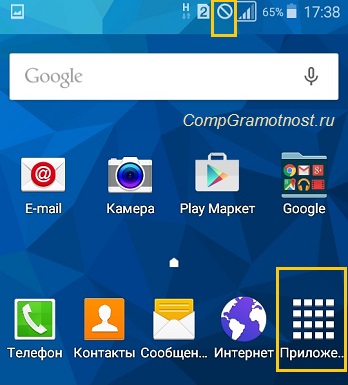
Рис. 1. Значок перечеркнутого кружка и «Приложения»
Где искать управление симками
Это можно сделать с помощью Диспетчера SIM-карт. Для этого тапаем (открываем) на главной странице телефона «Приложения» (рис. 1) и идем в Настройки Андроида:
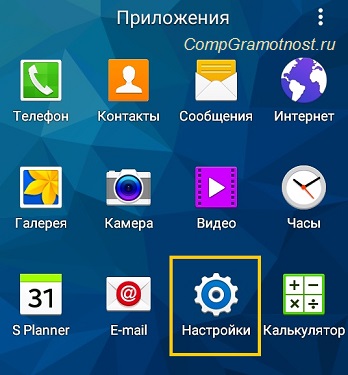
Рис. 2. Настройки Андроида
В Настройках Андроида ищем Диспетчер SIM-карт:

Рис. 3. Диспетчер SIM-карт
Как настроить две симки на телефоне Андроид
Ниже на скриншоте (рис. 4) видно, что симка SIM 2 переименована и называется Надежда. Именно на нее настроен прием звонков и Интернет, а именно:
- Голосовой вызов,
- Видеовызов,
- Сеть передачи данных.
Такие настройки можно сделать в Диспетчере SIM-карт, в разделе «Предпочтительная SIM-карта»:
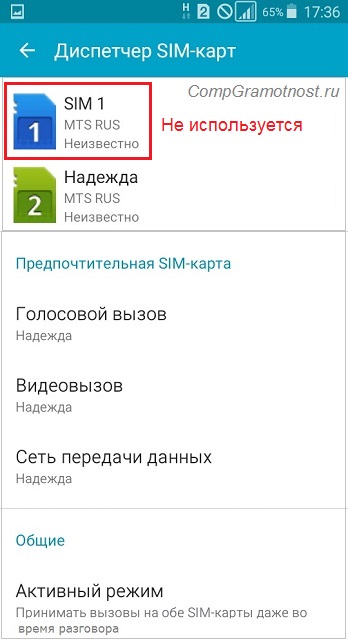
Рис. 4. Две сим-карты на смартфоне Андроид
Если, к примеру, для 2-й Симки указать, что она будет «ловить» Интернет, тогда все остальное настроится автоматически (рис. 4-1). И не будет надписи «Нет сети» на главной странице телефона.
Если кликнуть по надписи «Сеть передачи данных» (рис. 4), появится окно выбора предпочтительной SIM-карты (рис. 4-1).
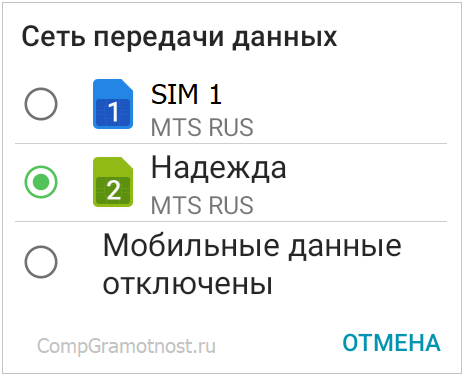
Рис. 4-1. Выбираем, какая симка из двух будет «ловить» Интернет.
Таким же образом, как показано на рис. 4 и 4-1, можно выбрать предпочтительную SIM-карту для голосовых вызовов и для видео вызовов. При этом аппаратно обе симки пока остаются подключенными, о чем свидетельствует в Диспетчере SIM-карт два момента (рис. 4):
- Карты SIM 1 и Надежда показаны как активные. Если одна из них будет не активна, то ее название будет написано бледным серым цветом.
- Опция «Активный режим» настроена, чтобы «Принимать вызовы на обе SIM-карты даже во время разговора».
Как отключить вторую симку
Если не нужна вторая симка (у меня это SIM 1) и по факту ее нет в телефоне, тогда ее смело можно отключить. Для этого тапаем по названию SIM 1, откроется окно:

Рис. 5. Карта SIM 1 включена
Чтобы отключить сим-карту, тапаем по зеленому движку (в красной рамке на рис. 5). После этого движок из активного, зеленого превратится в серый, не активный:

Рис. 6. SIM-карта выключена
Сим-карта SIM 1 отключена, поэтому теперь нет перечеркнутого кружка, который был на рис. 1 при включенной симке.
Активной является одна симка с номером 2:
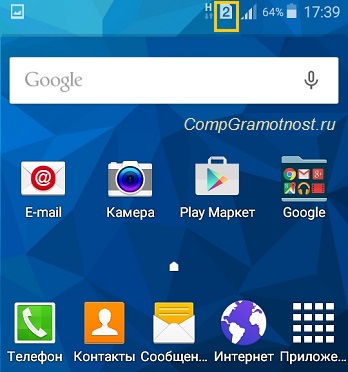
Рис. 7. Работает только одна симка с номером 2
Как включить вторую симку на Андроид
- Надо вставить вторую симку в телефон,
- затем в Настройках открыть Диспетчер SIM-карт (рис. 3),
- тапнуть по названию второй симки (рис. 4),
- а затем движок из положения «Выключено» (рис. 6) перевести в состояние «Включено» (рис. 5).
Также должна быть включена опция «Активный режим» (рис. 4), которая обеспечивает функцию «Принимать вызовы на обе SIM-карты даже во время разговора».
Если Интернет нужно настроить на вторую симку, тогда в Диспетчере симок, во вкладке «Предпочтительная SIM-карта» (рис. 4) следует в опции «Сеть передачи данных» выбрать нужную симку карту из двух.
Айфон с двумя симками будет ли работать только с одной SIM-картой

Ситуация со смартфоном следующая: «У меня айфон с двумя SIM-картами. Если я вставлю только одну SIM-карту, а второй порт останется пустым (без какой-либо карты), то смартфон будет работать?»
Да, смартфон с двумя SIM-картами, будет работать с одной SIM-картой. Это работает для айфона с двумя симками и для смартфона с Андроидом с двумя СИМ-картами.
Бывают смартфоны на Андроиде даже с четырьмя симками. Такой телефон тоже будет работать с одной единственной симкой.
Я в свое время отказалась от мысли использовать вторую симку в двухсимочном телефоне с Андроидом. Хотя телефон двухсимочный, но стоит одна симка и все работает. Однако были моменты, когда было удобно и уместно ставить в смартфон вторую симку. Полезно иметь запас, который может пригодиться в нужное время.
В современном мире наличие в смартфоне не одной симки, а двух SIM-карт или больше автоматически означает, что такое устройство будет стоить дороже. Это железное правило: больше возможностей на устройстве – стоит дороже по сравнению с аналогами, где этого нет.
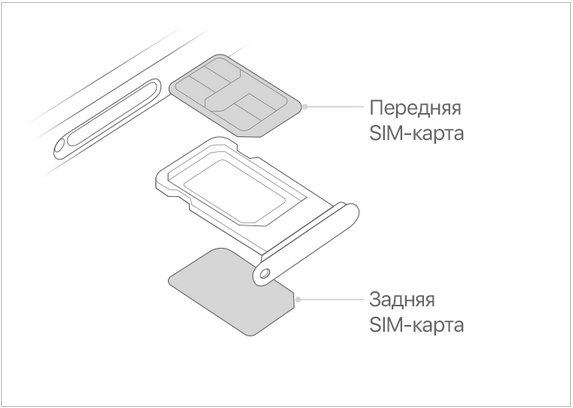
Две сим карты в айфоне: слот один для двух симок, одна симка расположена сверху, вторая — снизу.
Тем не менее, дополнительные возможности расширяют для нас в дальнейшем варианты использования такого устройства.
Жизнь идет, все меняется и пользователю может вдруг понадобиться та возможность, которая ранее не была востребована. Пустой слот для второй симки может в какой-то момент понадобиться владельцу такого гаджета.
О количестве симок в телефоне
Есть телефоны с четырьмя симками, поэтому двухсимочный телефон – не предел, хотя все это, конечно, на любителя.
Чем больше активных SIM-карт в смартфоне, тем быстрее разряжается его батарея. Энергия тратится на поддержание связи с несколькими базовыми станциями мобильных операторов.
Поэтому обладателям смартфонов с несколькими SIM-картами приходится чаще вспоминать про зарядное устройство или пользоваться внешними аккумуляторами либо устройствами для мобильной подзарядки. За это некоторые пользователи смартфонов недолюбливают их «многосимочные» варианты. Но зато удобно тем, кто должен быть постоянно на связи, быть на нескольких мобильных номерах одновременно.
Читайте далее:
1. Видеозвонки на Андроид: 8 приложений
2. Куда «уплывает» трафик интернета в Android и как его экономить
3. Как платить за разговоры меньше, используя Интернет
4. Что будет, если уронить телефон?
5. Если отключить стационарный телефон Ростелеком совсем или временно
Получайте актуальные статьи по компьютерной грамотности прямо на ваш почтовый ящик.
Уже более 3.000 подписчиков
.
Важно: необходимо подтвердить свою подписку! В своей почте откройте письмо для активации и кликните по указанной там ссылке. Если письма нет, проверьте папку Спам.
Современные смартфоны оснащены слотом для двух карт. Поэтому пользователям нужно уметь подключать вторую карту и настраивать работу обеих карт. Также нужно знать, как отключать симку, если она не нужна.
Содержание
- Как настроить сим-карту на телефоне
- Как включить сим-карту на телефоне
- Как отключить сим-карту на телефоне
- Две симки в телефоне — как работают
- Как подключить вторую симку на телефоне
- Как настроить две симки
- Если телефон не видит сим-карту
Как настроить сим-карту на телефоне
Смартфоны в настоящее время обладают настройками, которые позволяют управлять сим-картами. Пользователь может выбирать, тот тип сети, который предпочтительней, задать объем трафика сотового интернета, провести тонкую настройку вызовов.
Каждый пункт в меню настроек сим-карты отвечает за конкретное значение. Поэтому нужно разобраться с каждым из них, чтобы знать, к чему приведут проведенные изменения.
Предпочтительный тип сети
В параметрах сети на смартфоне можно настроить точку доступа и предпочтительный тип сети, с помощью которого производится подключение к интернету. К примеру, владелец гаджета может настроить передачу данных через 2G, 3G либо 4G. Также устанавливается и точка доступа — APN.
APN, в расшифрованном виде Access Point Name. Переводится это словосочетание просто — Имя Точки Доступа. Разработка APN представляет собой информацию, которую использует телефон для того, чтобы провести соединение с обслуживающей мобильной компанией. В эти данные входит:
- порты для обработки сообщений мультимедийного характера, MMS;
- типы данных;
- прокси;
- имя пользователя.
Под технологией APN понимается идентификатор шлюза, который проходит между сетью и интернетом. Точки доступа применяются в смартфоне с целью проверки IP-адресов, присваиваемые мобильному устройству. Кроме того, они используются для защиты и кодировки личных данных пользователя.
В большинстве случаев настройка APN производится системой автоматически. Если этого не произошло, требуется направить SMS-сообщение провайдеру с текстом о подключении конкретного тарифа. В ответном уведомлении придут настройки мобильного интернета, они вводятся вручную. Так можно самостоятельно настроить оптимальные параметры.
Также абоненты имеют возможность ручной настройки APN независимо от того, какие параметры установлены в данный момент. Кроме того этой функцией можно воспользоваться, когда сбились параметры трафика и на смартфоне пропал интернет. Настройки APN проводятся по следующим шагам:
- открываются параметры телефона;
- выбирается вкладка «Мобильная сеть» и «Имя точки доступа».
Еще можно добавить дополнительную точку доступа. В правой верхней части дисплея будет находиться кнопка с 3 точками. Это меню с дополнительными настройками. Нужно нажать на эту клавишу и выбрать раздел «Новая точка доступа». В нужные поля вводится имя, порт, прокси, код и сервер.
Пользователи могут вносить изменения и в те точки, которые уже работают. Для этого следует открыть необходимую APN и поменять определенное значение на новый параметр.
Информация о настройке предпочтительной сети будет актуальна в том случае, когда абонент находится на значительном расстоянии от вышки мобильного оператора. Например, в небольшом городе, где сеть часто переключается с 4G на 3G, неизбежно возникают перебои сети и снижается передача данных. Выражается это в следующем:
- страницы на сайтах долго загружаются;
- некорректно работают мессенджеры и социальные сети.
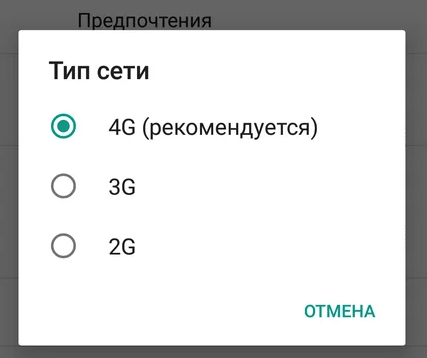
В таких ситуациях рекомендуется настроить лишь один вил сети, к примеру, 4G. Тогда телефон не будет переключаться на сеть 4G в тех местах, где обнаружит это соединение. Поэтому важно выбрать предпочтительный тип передачи данных, чтобы скорость интернета всегда была оптимальной.
Вызовы и интернет
В настройках современных смартфонов в разделе сим-карт есть технология VoLTE. Она позволяет преобразовать голос в поток информация. С помощью данной услуги абонент может совершать звонки, и также принимать вызовы по высокоскоростному IP-каналу.
Основное преимущество технологии VoLTE заключено в высоком качестве связи при общении с прочими пользователями. Важно, чтобы смартфон поддерживал VoLTE у пользователя, который выполняет звонок. Стоит сказать, что технология корректно работает лишь при 4G.
Также вызовы можно совершать по Wi-Fi. Эта функция также находится в разделе настроек вызовов сим-карты. Опция дает возможность абоненту принимать, а также совершать звонки и отправлять сообщения, используя беспроводную Wi-Fi сеть. Функция способна обеспечить отличное качество связи и соединения.
Для использования опции вызовов по Wi-Fi не нужно устанавливать дополнительные приложения. Однако требуется, чтобы смартфон всегда был подсоединен к беспроводной сети.
Интернет также можно настраивать в разделе SIM-карт. На телефоне можно выбрать оператора сети, это можно сделать вручную либо дать такие права системе, которая автоматически подберет оператора сети. С помощью поиска система подберет оптимальный вариант передачи данных.
Подбор оператора связи касается и международного роуминга. Смартфон может сам выбрать сеть-партнера, который предоставит выгодные тарифы пользования трафиком, звонками и отправкой сообщений.
В параметрах сим-карты предусмотрен специальный раздел, в котором можно провести отдельную настройку трафика. Абонент может воспользоваться функцией «Задать трафик». Например, если используется тариф с ограниченным трафиком, то эта опция позволит контролировать передачу данных.
Современные мобильные устройства поддерживают две сим-карты. Таким образом, в параметрах телефона будут показаны настройки вызовов и интернета. Абоненты могут самостоятельно выбрать SIM-карту, с которой будут осуществляться звонки. С другой симки можно подключаться к мобильному интернету.
С помощью подобных манипуляций пользователь может сэкономить, если подключены выгодные тарифные планы. К примеру, на МТС более выгодно совершать звонки, в то время как на Tele2 есть тарифы трафика по выгодной цене.
Если не провести такую настройку, система автоматически установить нужные значения, при этом звонки будут приниматься с обеих симок.
Как включить сим-карту на телефоне
Чтобы сим-карта была правильно распознана телефоном, ее нужно правильно включить. Для этого необходимо выполнить следующие пункты:
- выключить мобильное устройство, так как некоторые смартфоны не поддерживают подключение карты при работающей системе;
- вытащить держатель сим-карты из корпуса с помощью особой иглы, обычно она идет в комплекте с телефоном;
- вставить в предназначенный разъем сим-карту;
- поместить слот в корпус, включить смартфон;
- система телефона автоматически распознает сим-карту, активируя ее работу.
После этих действий пользователю останется лишь провести настройку карты под свои нужды. Если на слоте несколько разъемов, лучше вставлять симку в слот под номером 1.
Как отключить сим-карту на телефоне
В некоторых случаях пользователю может понадобиться отключить сим-карту, например, во время поездки за пределы региона или по иным причинам. Конечно, можно просто извлечь карту из смартфона, но из-за этого SIM-карта может просто потеряться. Поэтому рекомендуется использовать функционал телефона. Отключение проводится с помощью следующей инструкции:
- открываются настройки телефона, выбирается пункт «SIM-карты» либо «Диспетчер SIM-карт»;
- нажимается надпись с нужной картой;
- открывается меню выбранной симки;
- ползунок «Включено» нужно перевести в состояние отключения.
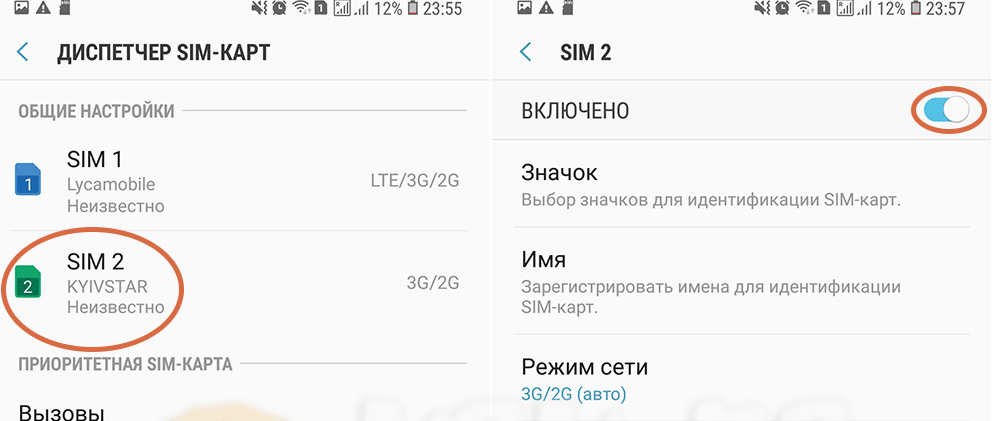
Произойдет отключения карты. Все функции, которые она исполняла, перейдут на вторую сим-карту либо просто отключаться.
Две симки в телефоне — как работают
Принцип работы телефона с двумя симками зависит от того, сколько радиомодулей в нем установлено. Если установлен только один радиомодуль, обе симки будут работать в состоянии ожидания. Если будет совершен звонок на одну из карт, вторая сим-карта на все время разговора будет недоступной. Тоже происходит и с другими функциями — интернетом и SMS.
Устройства, в чей корпус установлено 2 модуля, осуществляют работу сразу с двумя операторами связи. То есть, во время общения по телефону, пользователь может получить звонок и на другую сим-карту. Абонент в этом случае имеет возможность общаться сразу с несколькими людьми.
Если активны обе SIM-карты, абоненту предоставляются дополнительные возможности. На некоторых устройствах есть вспомогательная клавиша переключения между картами. Обычно она располагается на боковой части смартфона.
Телефоны с двумя картами дают возможность пользоваться сразу двумя операторами мобильной сети. Это ощутимый плюс, так как можно подбирать выгодные тарифы для конкретной услуги.
Как подключить вторую симку на телефоне
Подключение второй сим-карты немного отличается, если в телефоне уже установлена первая карта. Проводить активацию рекомендуется по алгоритму ниже:
- вытащить слот для карт и поместить SIM-карту в разъем под номером 2;
- вставить слот в корпус телефона;
- открыть настройки, перейти в «Диспетчер SIM-карт»;
- перейти в меню второй карты;
- перевести ползунок из режима «Выключено» в состояние «Включено».
После этого можно установить приоритет карты, например, подключить на ней интернет. Также можно включить функцию «Активный режим», тогда вызовы можно будет принимать сразу на обе симки.
Как настроить две симки
Управление, а также настройка параметров обеих симок производится в разделе «Настройки». Для начала нужно поместить обе карты в телефон, затем следует перейти во вкладку «Сеть и интернет», далее в пункт «SIM-карты» либо «Диспетчер SIM-карт». Название отличается в зависимости от модели смартфона.
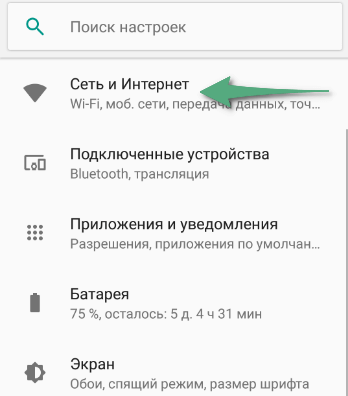
В разделе будут отображены карты операторов. Здесь можно будет задать им следующие значения:
- имена;
- тип связи;
- приоритет передачи данных;
- прочие параметры.
Пользователь вручную сможет установить, какая из симок будет работать с сообщениями, звонками и мобильным трафиком.
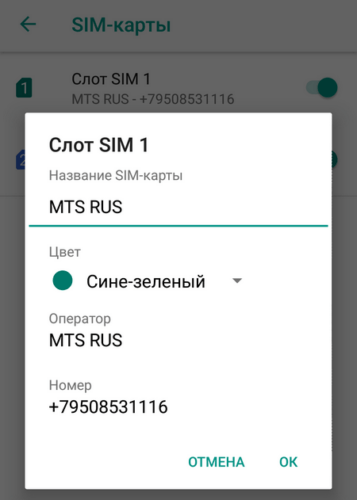
Также в этом же разделе можно активировать или напротив отключить опцию «Активный режим». Она отвечает за звонки сразу на обе сим-карты. Если возникла необходимость, то в этом же меню можно провести деактивацию одной из карт.
Если телефон не видит сим-карту
В некоторых случаях телефон может не распознавать вставленную в слот сим-карту. Это происходит из-за ряда причин, которые связаны с технической или программной частью мобильного устройства. Решить наиболее частые проблемы, из-за которых гаджет не видит симку можно с помощью следующей таблицы.

Михаил
Некоторое время работал в салоне связи МТС. Хорошо разбираюсь в технике, интересуюсь сферой мобильных компаний и приложений
Задать вопрос
Установлена неофициальная прошивка

Установленная ОС часто может не работать с конкретной моделью телефона. В этом случае нужно найти оптимальную версию для гаджета либо вернуться к исходной прошивке.
Сломался слот для сим-карты

Если сломался держатель для симки, может помочь лишь полная замена слота. Не рекомендуется самостоятельно повредить замену, чтобы не повредить корпус.
Стерт чип карты

В этом случае нужно просто заменить карту в салоне определенного оператора. Можно перейти на новую симку с сохранением номера и данных на нем.
Работа с двумя картами значительно облегчает повседневные задачи. Кроме того, можно точно расставить приоритеты, например одна карта для работы, другая для друзей и родственников.

Автор
Михаил
Некоторое время работал в салоне связи МТС. Хорошо разбираюсь в технике, интересуюсь сферой мобильных компаний и приложений
Как переключать СИМ карты на Хонор? Войдите в «Настройки», жмите на пункт «Мобильная сеть», перейдите в раздел «Управление SIM-картами» и выберите приоритетный вариант в вопросе звонков и сообщений. В зависимости от версии операционной системы и модели смартфона подходы к решению этой задачи могут меняться. Рассмотрим пошаговую инструкцию для разных вариантов.
Как переключать СИМки
Перед тем как на Хоноре переключить СИМки, разберитесь в принципах работы смартфона. В большинстве случаев производитель мобильного устройства предусматривает возможность работы сразу на двух SIM-картах. Это значит, что после того, как вы вставите симку, звонки будут входить на любой из номеров в зависимости от того, куда поступает звонок. Что касается набора номера, он осуществляется с SIM-карты, установленной по умолчанию. Это же касается и функции мобильного Интернета. Но эти настройки можно поменять с учетом личных предпочтений.
Для начала рассмотрим, как переключить СИМ карту на Хонор на Андроид 10 версии в телефоне Honor 20. Отметим, что такая инструкция будет актуальной и для других моделей бренда с обновленной операционной системой.
Сделайте следующие шаги для настройки СИМ карты:
- Войдите в «Настройки».

- Найдите пункт «Мобильная сеть» и зайдите в него.

- Отыщите пункт «Управление SIM-картами» и жмите на него.
Здесь легко переключать СИМ карту на Хонор с учетом предпочтений. Для этого переместите тумблер в правую или левую сторону. Во втором случае SIM вообще отключается.
Немного ниже можно выставить карточку по умолчанию для Интернета. Здесь доступен на выбор только один из вариантов. Далее есть пункт «Вызовы по умолчанию». На этом этапе легко переключать вызовы на СИМ1 ли СИМ2. Если установить «Не задано», при каждом наборе номера придется выбирать, с какой карты совершается звонок.

Для удобства можно настроить вызовы и включить переадресацию в следующем разделе для первой и второй СИМ.
В более старых моделях легко переключать карты на Хонор по другой схеме. Сделайте следующие шаги:
- Откройте пункт «Настройки».
- Зайдите в раздел «Беспроводные сети».

- Найдите секцию «Настройки SIM-карт».

- Выполните необходимые изменения с учетом принципа, которые рассмотрен выше.
Здесь также можно переключить СИМ карты для звонков и Интернета, выставить переадресацию, если в этом имеется необходимость.

Особый подход действует при использовании Интернета. Если объем трафика на одной СИМ карте заканчивается, переключать ничего не нужно. Телефон автоматически отключает SIM, где закончился трафик и предлагает перейти на вторую SIM. Для этого на экране смартфона появляется соответствующее уведомление. После нажатия соответствующей кнопки система перебрасывает в раздел настроек, где и требуется сделать ряд изменений.
На каких моделях Хонор 2 симки
Перед тем как переключать СИМ карты на Хонор 7а или других моделях, убедитесь в наличии такой опции. Далеко не все мобильные устройства комплектуются двумя SIM. На начало 2021 года в продаже легко найти следующие модели, поддерживающие две СИМки:
- 7С Про;
- 10 Лайт;
- 9i;
- 9 Лайт;
- 10 Лайт;
- 20Е;
- 20;
- 9Х;
- 8Х Макс;
- Х 10;
- 8Х;
- 7 Плей;
- 9А;
- V9;
- 7А;
- 8А;
- 7Х;
- 20 Про и другие.
Список моделей, поддерживающих две SIM, постоянно расширяется, поэтому необходимо следить за текущими тенденциями и сверять характеристики со своей моделью. Получить информацию можно в характеристиках телефона Хонор или у продавца.

Зная, как переключать СИМ карты на Хонор, вы сможете в любой момент установить приоритетность в приеме / совершении звонков, а также пользования Интернетом. В комментариях расскажите, как вы решаете вопрос с внесением изменений в настройки SIM, и какие трудности возникали при решении задачи.
.Последние модели смартфонов, как правило, имеют возможность работать с несколькими операторами сотовой связи одновременно.
Для этого разработчики предусмотрели в конструкции телефона возможность установки одновременно не менее двух SIM-карт, и ещё плюс к этому дополнительную карту памяти для увеличения объёма хранимой на телефоне информации.
Сотовые операторы, помимо услуг своей сотовой связи, предоставляют возможность доступа к интернету по мобильной передаче данных на скоростях, сопоставимыми с возможностями интернет провайдеров, передающих информацию по проводам.
А как правильно настроить телефон с двумя симками для выхода в интернет?
Мобильный интернет, предоставляемый сотовым оператором, может быть и «без лимитным». Но этот тарифный план требует повышенных финансовых вложений.
По ряду обстоятельств многие владельцы смартфонов имеют несколько SIM-карт разных операторов сотовой связи. Но на одном телефоне могут быть установлены SIM-карты и одного оператора, для того чтобы иметь несколько телефонных номеров. Как правило, тарифные планы сотовых операторов в пакете услуг предоставляют и мобильный интернет, но при этом оговаривают строгий лимит объёма данных, передаваемый по их мобильной связи.
Настройки двух SIM-карт
Если поддерживается использование двух SIM-карт, можно использовать две SIM-карты в одном телефоне (например, одну для работы, а другую — для личных звонков).
Примечание. На устройствах с двумя SIM-картами оба гнезда (SIM1 и SIM2) поддерживают сети 4G. Однако, если в обоих гнездах (SIM1 и SIM2) установлены SIM-карты LTE, первая SIM-карта будет поддерживать сети 4G/3G/2G, в то время как вторая — только 3G/2G. Дополнительную информацию о SIM-картах можно получить у своего поставщика услуг.
Выбор необходимой SIM-карты
Вы можете выбрать SIM-карту, с которой, например, необходимо совершить звонок. Для этого после набора номера нажмите кнопку SIM 1 или SIM 2.
Телефон отображает состояние сети отдельно для каждой SIM-карты. В режиме ожидания обе SIM-карты, установленные в мобильное устройство, доступны одновременно, но если одна из SIM-карт активна (например, во время звонка), вторая карта может быть недоступна.
Управление SIM-картами
Хотите разделить работу и личную жизнь? Или на одной из ваших SIM-карт более выгодный тариф для подключения к Интернету? Вы можете выбрать, какую SIM-карту использовать.
Коснитесь элементов Настройки > SIM-карты .
Переименование SIM-карты
Выберите SIM-карту, которую необходимо переименовать, и введите нужное имя.
Последовательность установки двух SIM-карт
Покупая новый телефон, нужно заранее посмотреть какой размер сим карт поддерживает устройство. Старые модели используют стандартные большие сим. Позже появились вариации micro и nano с уменьшенным размером чипа. Это позволило производителям сэкономить место под корпусом. Если карта сделана по старой модели, ей придётся обрезать. Это можно сделать самостоятельно или в магазине за отдельную плату. Новые карты, мобильный операторы, сразу поставляют с переходниками.

Перед вставкой сим, желательно выключить смартфон. Многие модели не поддерживаю смену SIM при включённом устройстве. Поэтому телефон все равно придётся перезагружать, чтобы они активировались. После отключения питания вытаскиваем держатель с помощью специальной иглы. Её прикладывают в комплекте со смартфоном или в крайнем случае можно купить в салоне связи.

Слоты подписаны номерами в соответствии с порядком нумерации в системе. Часто, второй разъем смежный, что позволяет вставлять в него microSD-карту вместо симки. Из-за этого один слот может оказаться больше другого и работать в сочетании с nano. Из-за этого люди путаются и не знают, как активировать вторую сим карту на
своём
телефоне
. Вставляем держатель обратно, плотно прижав его к корпусу и включаем устройство.

Для информации: Многие считают, что симка вставленная в первый слот будет приоритетной в системе. В новых версиях Android они работают равноправно, а пользователь изначально получает возможность настроить приоритет для звонков, смс и интернет.
Настройка двух SIM-карт
Управление и настройка SIM-карт на смартфоне выполняется в разделе «Настройки». Вставьте обе симки в мобильное устройство, после чего перейдите в раздел «Сеть и интернет» — «SIM-карты» (или «SIM-карты и мобильные сети», название может отличаться).

В этом разделе отобразятся две SIM-карты, каждой можно задать собственное название: имя владельца, тип карты, оператор и т.д. Ниже располагается раздел управления симками.

Далее можно задать, какая SIM-карта будет работать с телефонными звонками, SMS и мобильным интернетом. Например, если указать, что для звонков и SMS будет использоваться вторая симка, все настройки будут выполнены в автоматическом режиме. Первую SIM-карту можно использовать только для интернета, как сделано в нашем случае:

Смартфоны на Android поддерживают функцию «Активный режим». Данная опция позволяет принимать голосовые и видеозвонки на обе SIM-карты даже во время разговора. При необходимости в настройках смартфона можно отключить одну из двух SIM-карт.
С какой сим-карты лучше звонить, а с какой пользоваться интернетом? В первую очередь, нужно смотреть на условия оператора. Например, у МТС могут быть более выгодные тарифы мобильного интернета, а у Tele2 — выгодные условия для звонков. В таком случает для мобильных данных лучше использовать МТС, а для голосового общения — Tele2.
Как проверить статус SIM-карт
Чтобы проверить статус вставленных карт и просмотреть информацию об их работе, нужно зайти в настройки. Для этого делаем свайп вниз, чтобы открыть шторку уведомлений. Нажимаем на значок с шестерёнкой.
Рекомендуем: Как включить синхронизацию с Google на Android

Заходим в раздел «Система». Он находится внизу списка после остальных параметров.

В новом меню выбираем «О телефоне» написано номер телефона, если он известен по соглашению с оператором. Просмотреть статус поставленной SIM и заданный IMEI-код.

При нажатии на статус будет показана подробная информация:
- Тип связи;
- Зона обслуживания;
- Наличие роуминга;
- Уровень сигнала.

Она может понадобиться при потере мобильного телефона или техническом обслуживании устройства.
Отключение на самом устройстве
Самый быстрый и доступный способ убрать интернет с телефона – это деактивировать его на устройстве. В зависимости от гаджета и операционной системы название пунктов может отличаться, но в целом последовательность всегда выглядит одинаково:
- В главном меню заходим в настройки.
Важно! Перед тем как отключить интернет на Теле2 убедитесь, что в текущий момент времени не производится каких-либо обновлений. Прерывание доступа к сети на телефоне может нарушить работу приложений.
- Далее переходим в раздел «Sim-карты».
- Выбираем пункт «мобильные данные» и отключаем доступ через сим-карту теле2.
Также в большинстве версий Андроид и IOS можно открыть виджет основных настроек (вверху экрана) и в нём уже деактивировать мобильную сеть. Обратите внимание: на всех современных смартфонах есть возможность ограничить использование трафика.
Как назначить действия для SIM-карт
Рассмотрим, как настроить
действия для
двух сим карта на Андроид
. В настройках необходимо зайти в раздел «Сеть и Интернет», название актуально для версии Android 9.0. В других версиях подпись почти не отличается или нужный функционал находится в пункте «Диспетчер SIM-карт».

Здесь настраиваются параметры Wi-Fi, мобильных сетей и VPN. Выбираем строку «SIM-карты».

В разделе можно отключить сим карты с помощью нажатия на ползунок. Ниже размещены параметры, отвечающие за действия для каждой симки. Например скорректировать приоритет для определенного оператора при работе с:
- Мобильными данными (интернет);
- Телефонными звонками;
- SMS.

Важно: Если SIM не работает, вместо названия под SIM 1 или 2 будет написан: «Карта не найдена».
Samsung GT-C5212i DUOS Black
Как переключиться с одной сим на другую.
Ответы 2
Здравствуйте. Для того, чтобы переключиться с одной сим-карты на другую, необходимо нажать любую цифру, чтобы она отобразилась в телефоне и затем переключить кнопкой на сим карту, которая Вам нужна.
Многие современные смартфоны поддерживают 2 сим-карты. После того, как вы в первый раз вставили сим-карты в телефон, советую настроить каждую симку через диспетчер sim-карт. Это нужно для правильной работы и чтобы избежать путаницы – через какую симку звонить и выходить в интернет.
Что делать если смартфон не видит одну или обе SIM-карты?
Есть несколько причин из-за которых может не работать сим карта. Это может быть связано с технической и программной частью. Установка неофициальной прошивки является одной из основных причин сбоев при работе мобильной связи. Установленные элементы могли неправильно переписать или не работать с выбранной моделей телефона. Для решения нужно найти подходящую версию операционной системы.

Другая причина связана с поломкой лотка для сим карты. Чаще всего, проблемы с разъёмами возникают после падения или механических поломок. Например, после попадания воды или пыли в корпус. В случае повреждения детали, смартфон не будет воспринимать ни одну из карт. Потребует полная замена детали. В редких случаях проблему можно решить с помощью чистки держателя.
Рекомендуем: Как в Android изменить браузер по умолчанию?

Последний вариант, из-за которого может возникнуть сбой – проблема с самой картой. Чтобы проверить её работоспособность, рекомендуем вставить её в другой телефон. Если связь не появляется и на другом устройстве, это автоматически исключает проблему с системой и деталями смартфона. Карта заменяется в ближайшем салоне оператора, после предоставления информации о последних звонках и паспортные данные.

Включение передачи данных на смартфоне Samsung
Включить мобильный интернет можно несколькими способами. Сделать это можно буквально в несколько кликов: в интерфейсе современных смартфонов данная функция вынесена на одну из первых позиций, так как почти вся работа приложений и операционной системы в целом связана с присоединением к всемирной паутине.
Автоматическая настройка
Как правило, после установки сим-карты устройство пытается сразу же подключиться к сети. Если этого не произошло, попробуйте изменить параметры следующим образом:
- Свяжитесь с оператором, попросите отправить сообщение с параметрами соединения.
- Откройте присланные вам параметры конфигурации и нажмите «Установить».
- Система потребует ввести ПИН-код. Введите комбинации от 1 до 4 или 0000, если это не сработало, уточните ПИН-код у оператора.
- Сохраните настройки, перезапустите телефон.
При запуске включите передачу данных и наслаждайтесь полноценной работой смартфона.
Ручная настройка передачи данных
Если при автоматической регулировке доступа вылетает ошибка, попробуйте сделать это вручную. Повторите следующие действия:
- Уточните у оператора параметры доступа к сети. Сотрудники компании отправят вам СМС или продиктуют данные по телефону, а возможно, такая информация имеется на официальном сайте.
- Откройте меню смартфона и выберите пункт меню «Настройки»;
- Выберите пункт «Подключение», затем «Мобильная сеть»;
- Откройте строку «Точки доступа», нажмите «Добавить»;
- На открывшемся экране заполните все поля продиктованными оператором данными.
Как найти украденный телефон Android?

Сохраните изменения, вернитесь в предыдущее меню. Выберите настроенную ранее точку. Перезагрузите телефон и включите интернет.
